 下载文档
下载文档
我们在利用PPT演示文稿进行日常办公时,经常需要制作各种各样的幻灯片,在制作幻灯片的过程当中,少不了各种箭头的辅助表达,那么如何在PPT演示文稿当中进行弧形箭头的绘制呢, 今天我们就来教大家这个小技巧,具体怎么操作呢,一起来学习一下吧。
首先,我们单击工具栏插入下的形状,在下拉菜单下选择弧形。
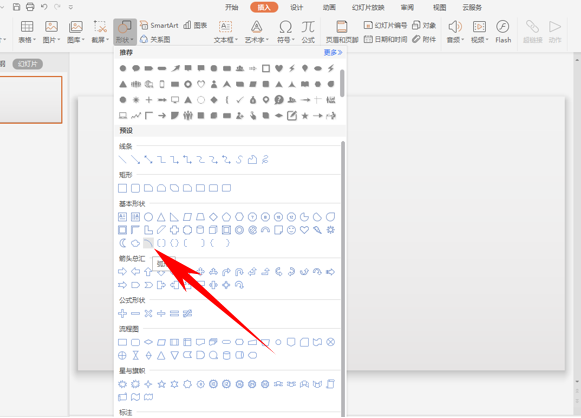
然后在幻灯片当中插入一个弧形,可以根据需要调整弧度与大小。
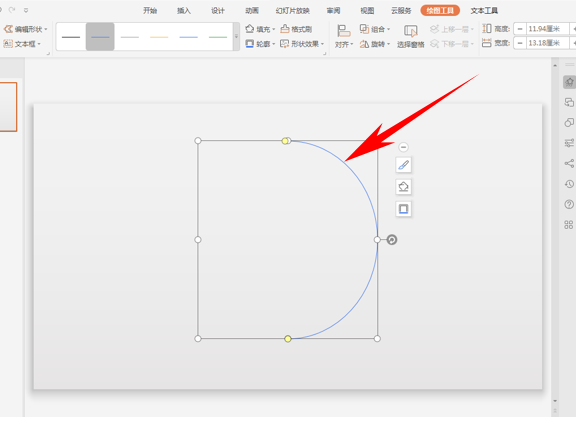
然后单击工具栏绘图工具下的轮廓,在下拉菜单下选择箭头样式,然后选择一种箭头样式。
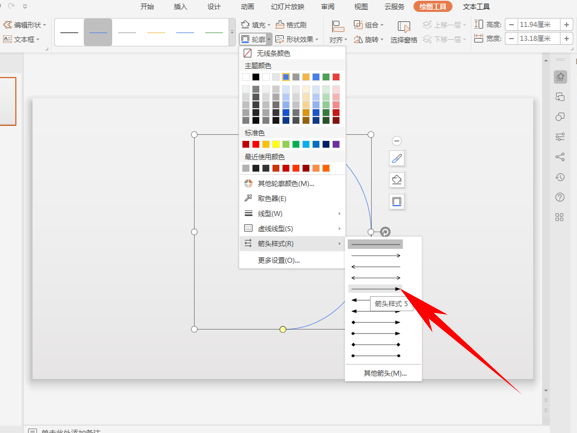
设置完毕后,还可以选择线型,在这里我们将线型设置为3磅,
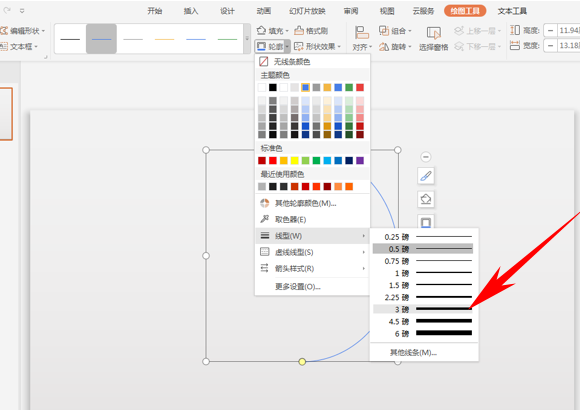
这样,一个弧形箭头就制作完毕了,如下图所示。
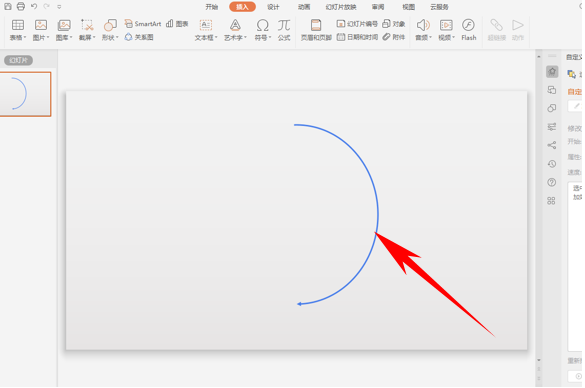
那么,在PPT演示文稿当中,制作弧形箭头的方法,是不是非常简单呢,你学会了吗?

 下载文档
下载文档

选择支付方式:
 微信支付
微信支付付款成功后即可下载
如有疑问请关注微信公众号ggq_bm后咨询客服